Na počítači nebo notebooku se systémem Windows jste si určitě všimli, že webová stránka, kterou často navštěvujete, se prostě nenačítá, i když se zdá, že na jiných zařízeních funguje dobře. Tento problém nastává kvůli poškození mezipaměti DNS.
Pro lidi, kteří nevědí, je mezipaměť DNS soubor, který obsahuje názvy hostitelů a adresy IP vámi navštívených webových stránek. Jak název napovídá, ukládá webovou stránku do mezipaměti, což má za následek rychlejší načítání webové stránky při příštím otevření. Zatímco většina systémů připojených k internetu automaticky aktualizuje mezipaměť a název hostitele, problémy nastanou, když se před aktualizací změní IP adresa webové stránky, a to je situace, kdy se stránka prostě nenačte. díkybohu, v systému Windows 10 existují jednoduché způsoby, jak vyprázdnit nebo vymazat mezipaměť DNS:
Poznámka: Metodu jsme testovali na Windows 10, ale na zařízeních s Windows 8.1, 8, 7, Vista nebo dokonce XP by měla fungovat dobře.
Vymažte mezipaměť DNS pomocí příkazového řádku
1. Nejprve, klikněte pravým tlačítkem na nabídku Start a otevřít “Příkazový řádek (správce)". Zobrazí se výzva s vyskakovacím oknem oprávnění UAC (User Account Control), stačí kliknout na „Ano„Spustit příkazový řádek s oprávněními správce.
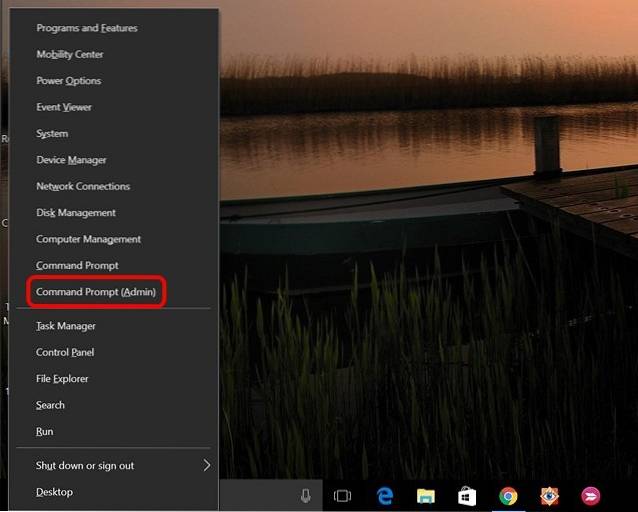
2. Do příkazového řádku vložte příkaz „ipconfig / flushdns" a stiskněte Enter.
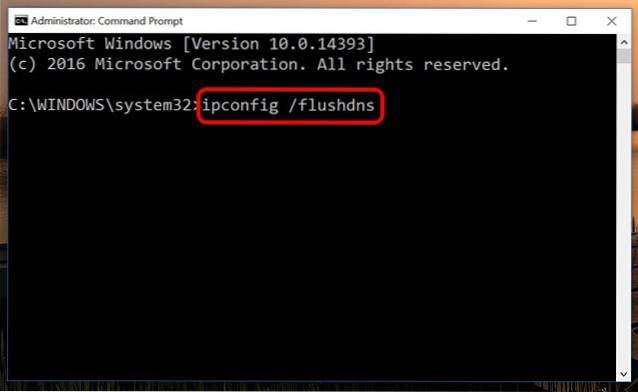
3. Tím se vyprázdní mezipaměť DNS a zobrazí se zpráva „Mezipaměť překladače DNS byla úspěšně vyprázdněna".
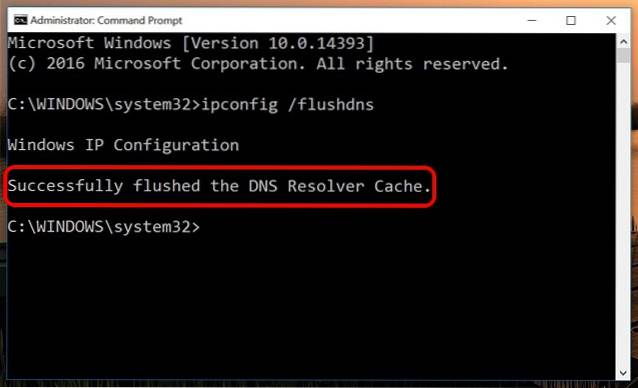
A je to, příkaz pouze resetuje mezipaměť DNS při odstraňování starších souborů mezipaměti, což mohlo způsobovat chyby při načítání webové stránky.
Vymažte mezipaměť DNS pomocí dávkového souboru
Mezipaměť DNS můžete dokonce vyprázdnit pomocí dávkového souboru v systému Windows 10. Dávkový soubor obsahuje sadu příkazů a můžete je spustit pouze spuštěním. Pokud tedy máte k Příkazovému řádku trochu nechuť, stačí si stáhnout dávkový soubor a spusť to vymazat mezipaměť DNS v systému Windows.
Další užitečné příkazy související s DNS a IP adresami
Pokud stále máte problémy s webovou stránkou, můžete zkontrolovat další příkazy a opravit problémy související s mezipamětí DNS nebo IP adresou:
- ipconfig / displaydns: Podívejte se na záznam DNS v konfiguraci IP systému Windows.
- ipconfig / vydání: Zrušte aktuální nastavení adresy IP.
- ipconfig / obnovit: Obnovte nastavení IP adresy.
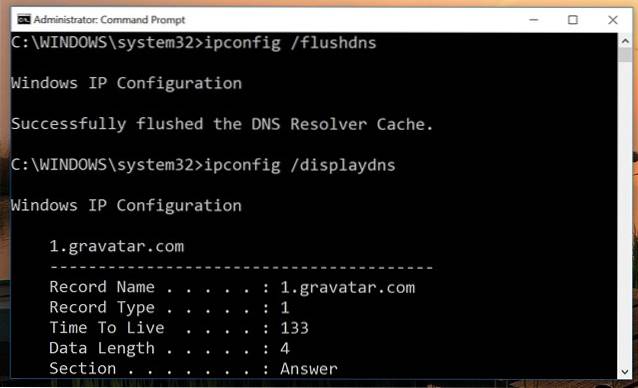
VIZ TÉŽ: Jak resetovat a vyprázdnit mezipaměť DNS v systému macOS Sierra
Vymažte nebo vyprázdněte mezipaměť DNS v systému Windows 10 a opravte webové stránky, které se nenačítají
No, to bylo snadné, že? Stačí spustit příkaz nebo dávkový soubor a můžete začít. Jakmile resetujete mezipaměť DNS, měly by se webové stránky začít načítat v pořádku. Pokud stále čelíte problémům nebo máte jakékoli další problémy, které vzniknou v důsledku DNS, dejte nám vědět v sekci komentáře níže.
 Gadgetshowto
Gadgetshowto


